WhiteBoxのスキルシートテンプレートに、手打ちでエンジニアのスキル情報を入力する場合の手順をご紹介します。
※お手持ちのスキルシートをそのまま使って、エンジニア登録する手順は以下をご参照ください
1 – ユーザを登録する
右上の設定アイコンにマウスオンし、設定メニューを開きます。
設定メニューから「ユーザ一覧」をクリックします。
「ユーザ一覧」画面で「ユーザ追加」ボタンをクリックし、エンジニアのアカウントを作成します。
ユーザアカウントを作成していないエンジニアのスキルシートは登録はできません。
2 – スキルシートを登録する
ヘッダーの「自社エンジニア管理」にマウスオンし、メニューを開きます。
「エンジニア一覧」をクリックします。
ユーザアカウント作成済みのエンジニアが表示されるので、スキルシートを登録したいエンジニアの「編集」ボタンをクリックします。
「得意スキル(検索用項目)」「プロフィール」「プロジェクト一覧」の3つのタブを編集していきます。
※「スキルシート項目名カスタマイズ」ボタンから、項目の表示/非表示を設定できます。
「備考」「機種・OS」「言語・ツール等」については、項目名を変更することができます。変更する場合は入力欄に任意の項目名を入力します。
リフレッシュマークをクリックすると、デフォルトの項目名に戻ります。
「登録」ボタンをクリックして設定完了です。

プロフィールを登録する
「プロフィール」タブを開き、「プロフィールを編集する」ボタンをクリックします。
「プロフィール編集」画面が表示されるので、各項目を入力します。
※生年月日を更新する場合は、日にちを再度クリックしないと変更されません。
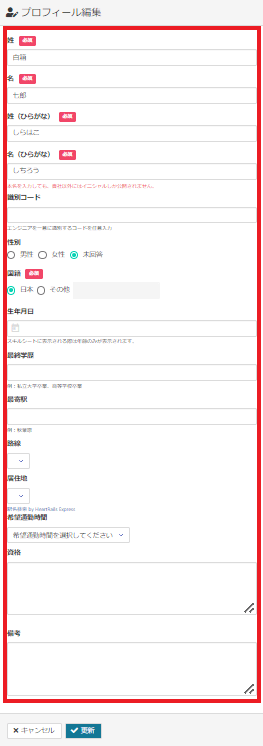
各項目を入力したら「更新」ボタンを押して、プロフィールの登録は完了です。
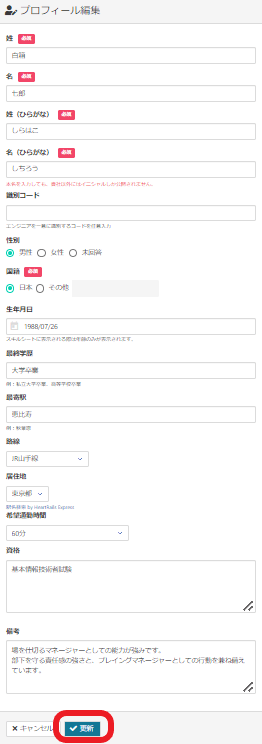
プロジェクトを登録する
「プロジェクト一覧」タブを開き、「プロジェクトを追加」ボタンをクリックします。
「プロジェクト追加」画面が表示されるので、各項目を入力します。
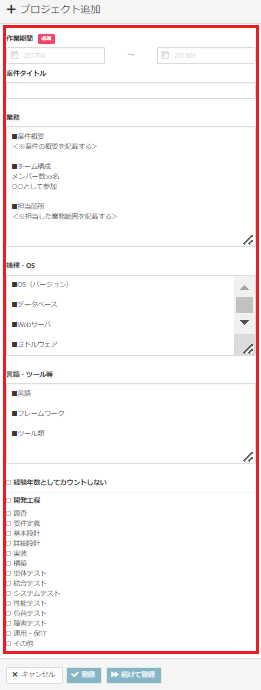
各項目を入力したら「登録」ボタンを押して、プロジェクトの登録は完了です。
なお、「続けて登録」ボタンを押すと、次のプロジェクト作成画面に移りますので、同じ手順で登録を行います。
※「作業期間」の右側のカラム(終了年月)を空欄にすると、スキルシート出力時に「現在」という表示になります。
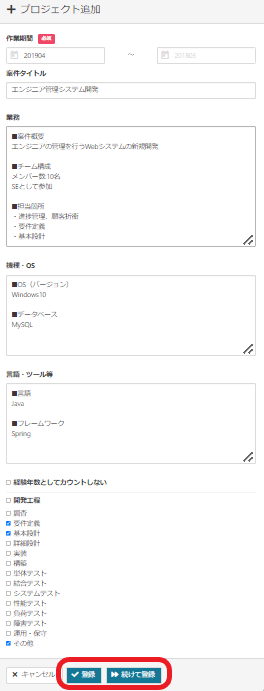
右側のボタン群で、登録したプロジェクトの編集、コピー、削除、テンプレートへの追加ができます。
得意スキルを登録する
「得意スキル(検索用項目)」タブを開き、「得意スキルを編集する」ボタンをクリックします。
「得意スキル編集」画面が表示されるので、各項目を入力します。
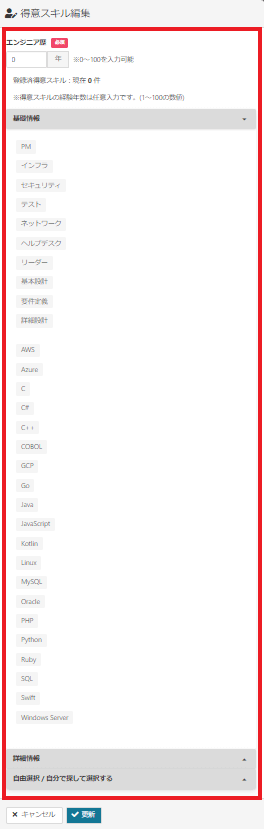
各項目を入力したら「更新」ボタンを押して、得意スキルの登録は完了です。
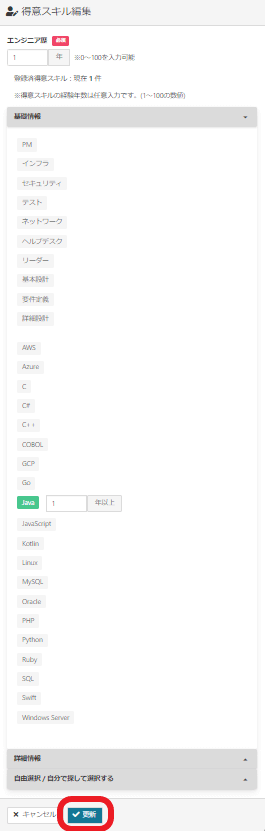




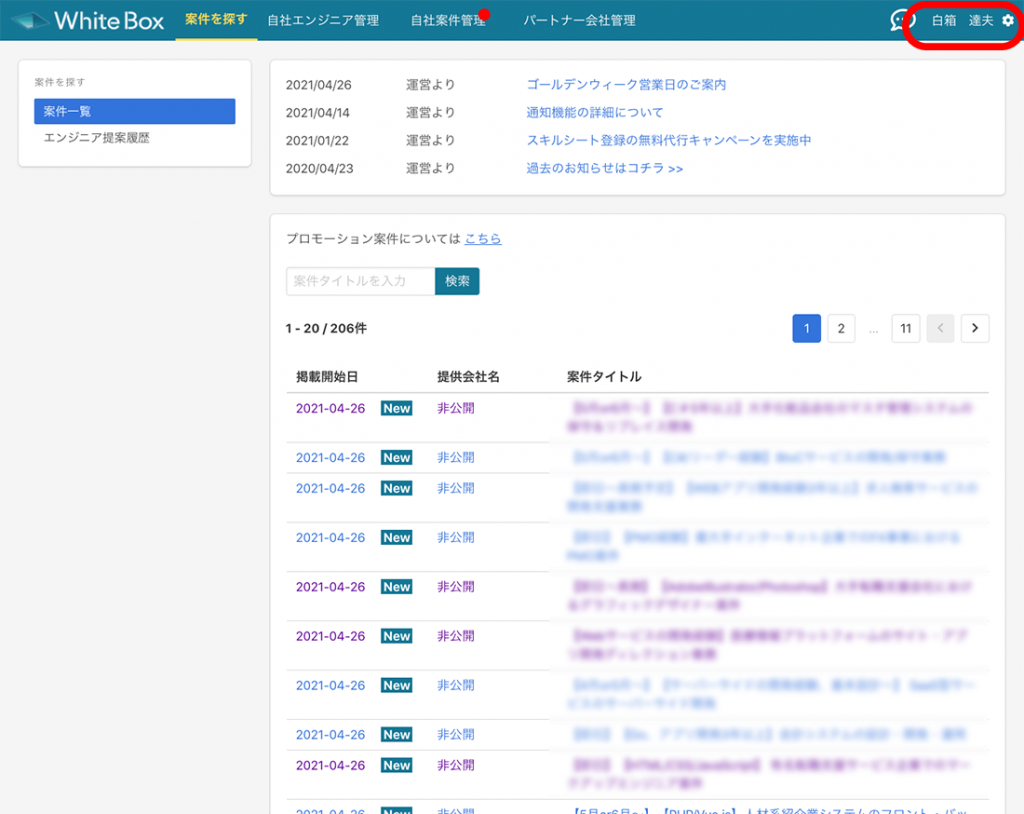
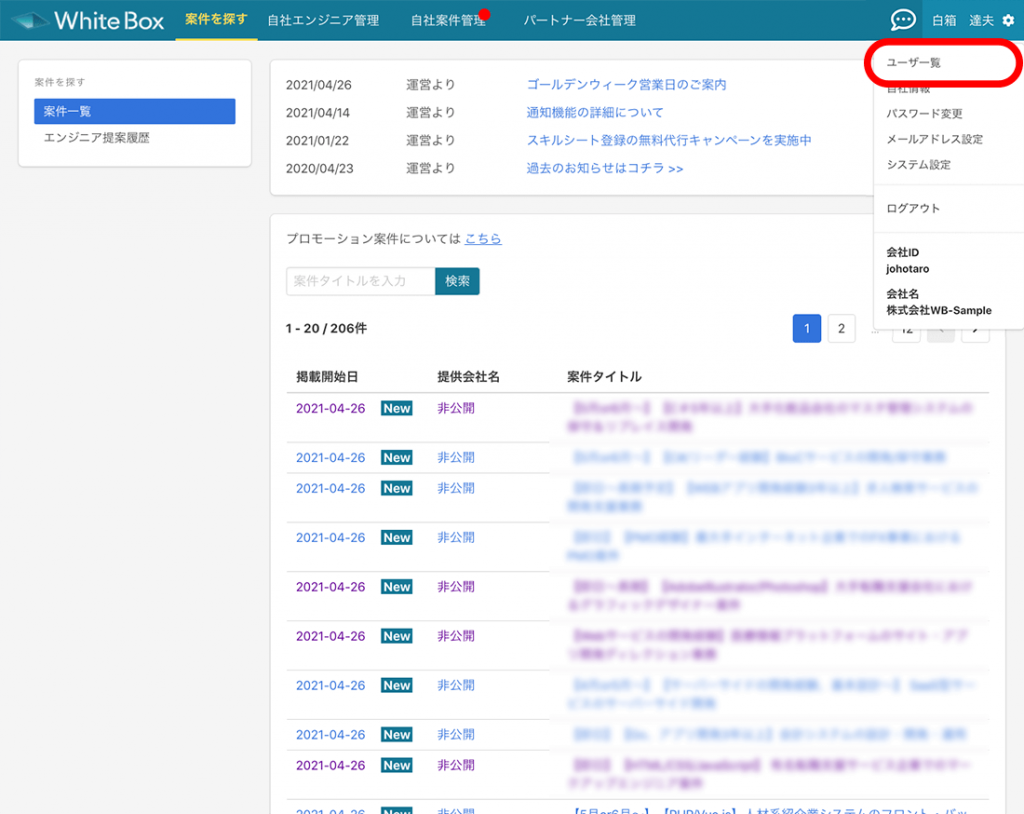
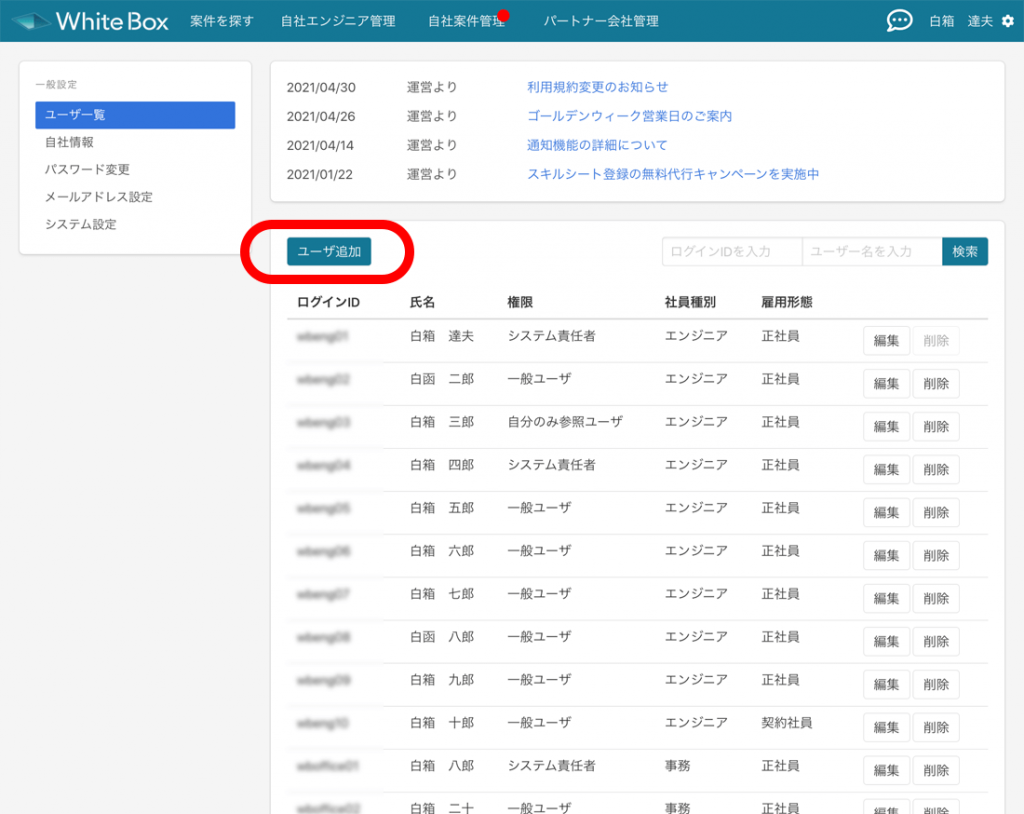



」「プロフィール」「プロジェクト一覧」3つのタブ-1024x406.png)

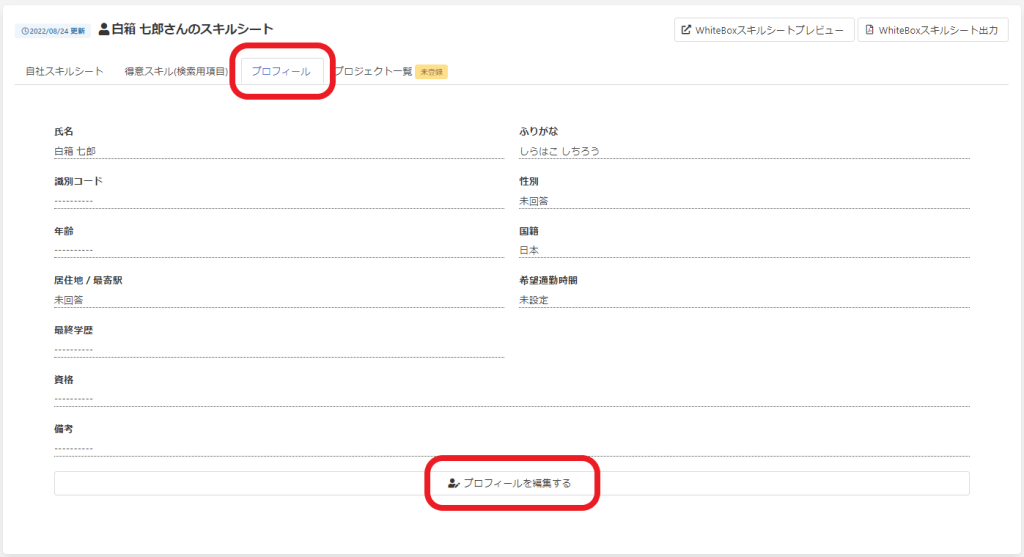
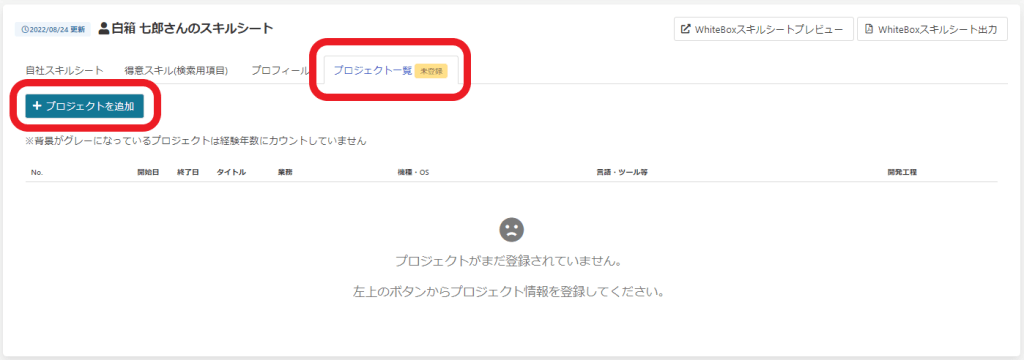

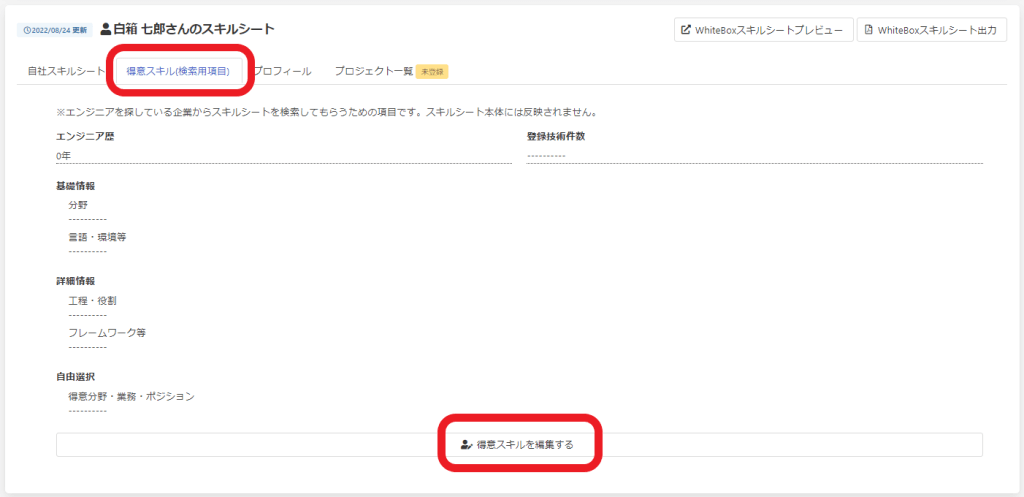
 サポートトップへ戻る
サポートトップへ戻る